也许你已经从你的朋友或同事那里听说了苹果日历应用程序的便利功能。也可能你在某个时候自己尝试了一下。
作为苹果公司的默认日历应用程序,日历应用程序可以在MacOS和iOS移动操作系统上运行。然而,如果你想在你的电脑上访问日历应用程序,你必须遵循不同的方法。在这篇文章中,我们将看看如何在你的电脑上获得苹果日历应用程序,然后讨论使用它的不同方法。
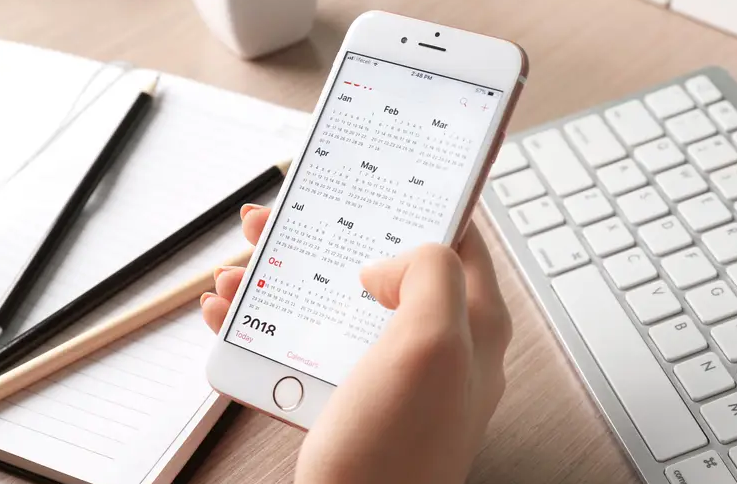
如何在Windows PC上下载和使用Apple日历?
苹果日历帮助你充分利用你的日程表和提醒事项。在你的Windows电脑上,你有两种主要方式来访问和使用苹果日历。以下是你如何开始使用:
1. Apple iCloud
iCloud是苹果公司的一项服务,它将你所有的关键数据保存在云端。它几乎储存了所有在你的个人电脑上保存的东西。联系人、页面、提醒事项等--这些都在那里。当然,你也可以在那里找到日历应用程序。因此,如果你想通过iCloud访问Windows上的日历应用,请按照以下步骤进行:
1. 前往iCloud.com并登录你的苹果账户。
2. 你会在你的苹果设备上得到一个登录确认。点击 "允许",继续进行登录。
3. 一旦你点击上面的允许,你会得到一个验证码。记下它。
4. 现在回到你的Windows。你会看到这里有许多苹果应用程序;点击日历。
按照上面的步骤,你就会进入日历网络应用。你会得到一个像这样的视图:
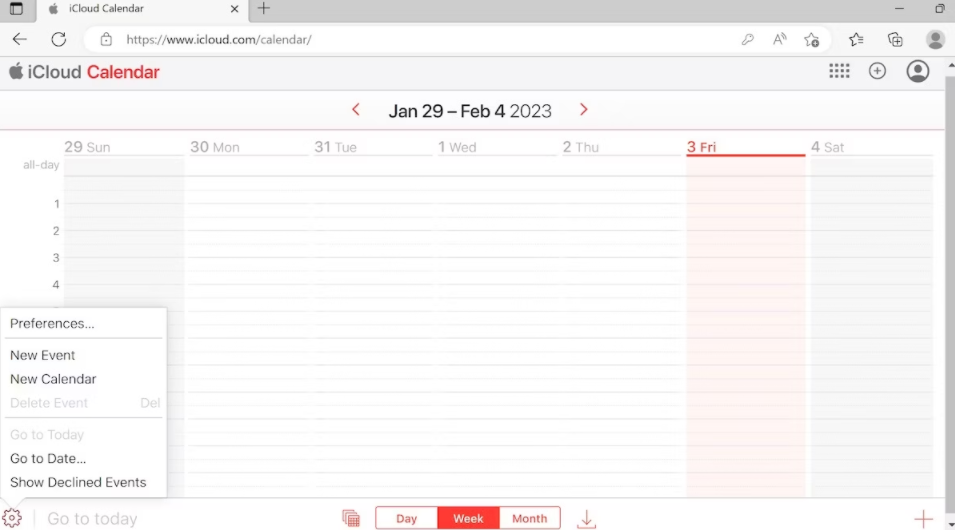
正如你所看到的,从页面的底部,你将能够选择你想如何安排你的日历;你有三个基本类别:日,周,或月。
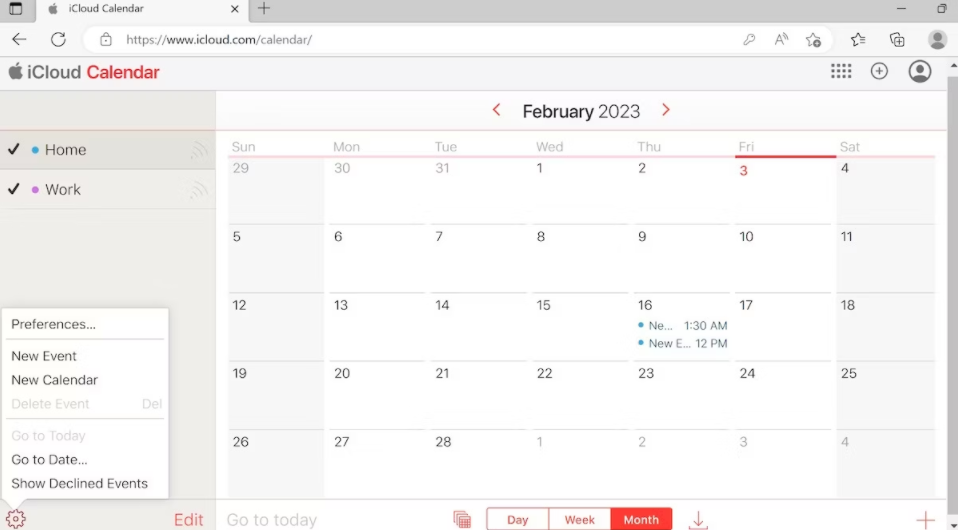
同样,如果你想设置一个新的事件,只需点击右上角的+号。输入所有相关细节,如事件名称、地点、时间、日期等,你就可以从这里成功创建你的事件。
从左下角,点击设置图标,你会发现有很多新的设置,你可以进行调整。它包括从首选项、新事件、新日历、删除事件、转到日期、显示拒绝的事件等所有内容。你可以选择其中任何一个,你就可以使用iCloud日历应用程序了。
2. iCloud Windows应用程序
如果你打算使用一段时间的苹果日历,那么从长远来看,坚持使用苹果iCloud Windows应用程序可能更有帮助。在你下载了该应用程序后,你可以轻松地在Windows上运行iCloud。下面是你如何开始的:
1. 前往微软商店,从那里下载iCloud应用程序。
2. 安装完成后点击打开。
3. 输入你的苹果ID和密码,并点击登录进行操作。
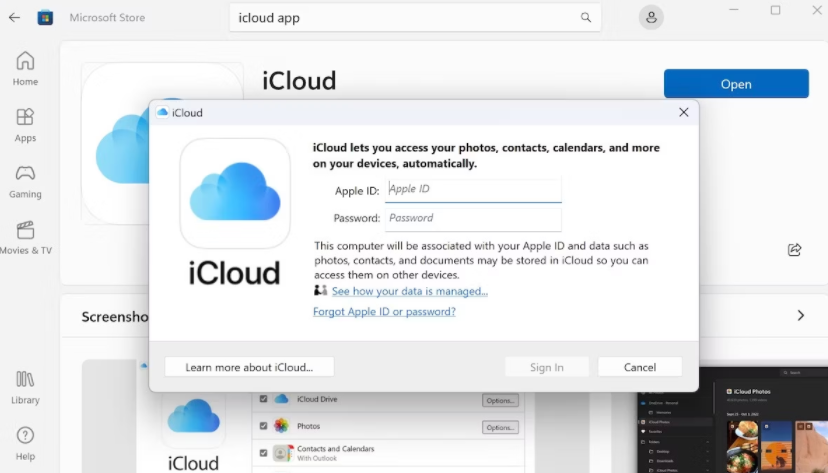
你的苹果设备上会出现一个新的对话框,要求你确认你的行动。点击 "允许 "即可继续前进。接下来,只要你这样做,你的苹果ID就会收到一个验证码。记下这个代码,然后按照下面的步骤操作:
1. 在你的iCloud应用程序中输入你上面提到的代码,该应用程序将自动登录你。
2. 你会被要求同步iCloud、书签、照片、邮件、日历等。
3. 打开iCloud邮件和日历与Outlook的同步,并点击应用。
4. 现在,在你的Windows上打开Outlook应用程序,使用底部的日历选项。
就这样,在iCloud Windows应用和Outlook的帮助下,你可以在PC上使用苹果日历。
在Windows PC上获取和使用苹果日历
苹果公司的日历应用程序具有所有正确的功能,使其使用起来非常愉快;同步的选项、设置提醒的能力、圆滑的设计等等--所有这些都是对你的PC工作的有益补充。幸运的是,现在你可以在你的电脑上享受苹果日历的相同功能;按照我们上面列出的不同方法,你的设置就会被布置好。
版权声明:文章仅代表作者观点,版权归原作者所有,欢迎分享本文,转载请保留出处!


